Thông tin liên hệ
- 036.686.3943
- admin@nguoicodonvn2008.info

Tiện ích FocusShield trên trình duyệt Edge sẽ giúp bạn khóa trang web tự động theo khoảng thời gian mà người dùng đã kích hoạt. Tiện ích sẽ chặn truy cập một trang web nào đó hoặc tất cả các trang web thuộc một tên miền. Với những gia đình có con nhỏ hoặc bạn cần hạn chế các con truy cập vào những trang web chưa đủ độ tuổi thì có thể sử dụng tiện ích FocusShield này. Bài viết dưới đây sẽ hướng dẫn bạn dùng FocusShield khóa trang web trên Microsoft Edge
Bước 1:
Trước hết chúng ta truy cập vào link dưới đây để cài đặt tiện ích FocusShield trên trình duyệt Edge.
Tiếp đến chúng ta truy cập vào trang web mà bạn muốn chặn rồi nhấn vào biểu tượng tiện ích FocusShield ở cuối thanh truy cập địa chỉ.
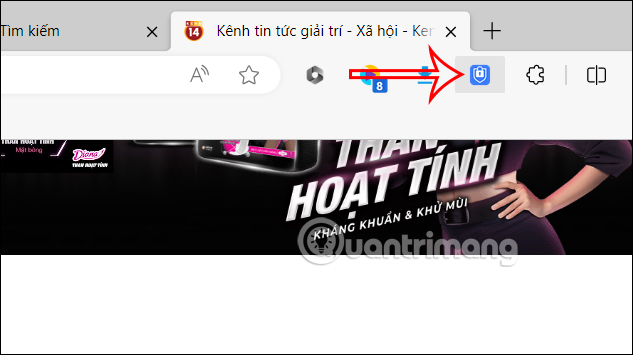
Bước 2:
Lúc này hiển thị giao diện, chúng ta nhập hay dán tên miền hay URL trang web vào phần Domain. Trong trường hợp bạn muốn chặn trang web hiện tại đang mở thì bấm Use current URL. Tùy chọn Block all pages để chặn toàn bộ trang web cùng tên miền. Sau đó nhấn Save để lưu lại.
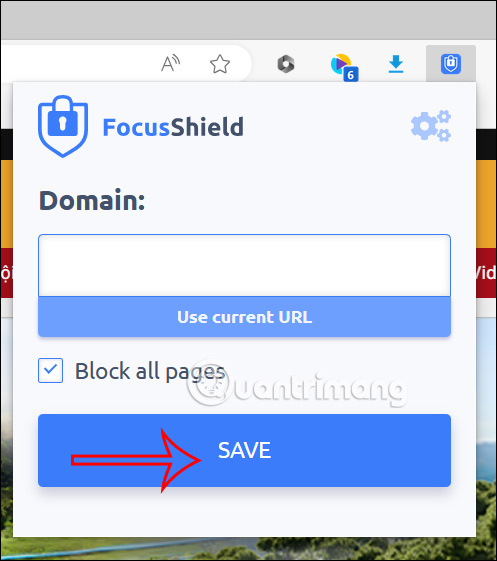
Bước 3:
Chúng ta tiếp tục thực hiện để tiến hành chặn các trang web bằng FocusShield. Để thiết lập bảo mật cho việc chặn trang web, bạn nhấn chuột phải vào biểu tượng tiện ích rồi chọn Tùy chọn phần mở rộng.

Bước 4:
Tại trang web danh sách chặn, chúng ta nhập 4 số tại Access code rồi bấm Save để thiết lập chế độ bảo mật.
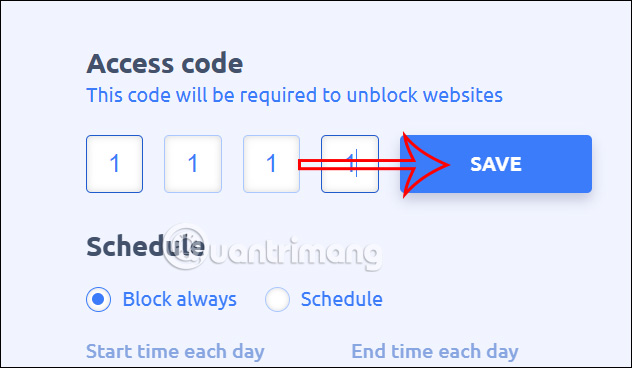
Như vậy khi người khác muốn truy cập vào trang web đó thì buộc phải nhập đúng mật khẩu mà bạn đã thiết lập thì mới xem được nội dung trang web.
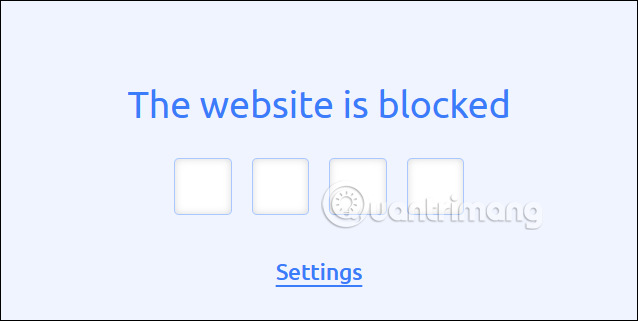
Bước 5:
Tiếp đến người dùng nếu muốn lên lịch khóa trang web thì bạn nhấn vào Schedule rồi chọn thời gian ở bên dưới để kích hoạt. Sau đó cũng nhấn vào Save để lưu lại.
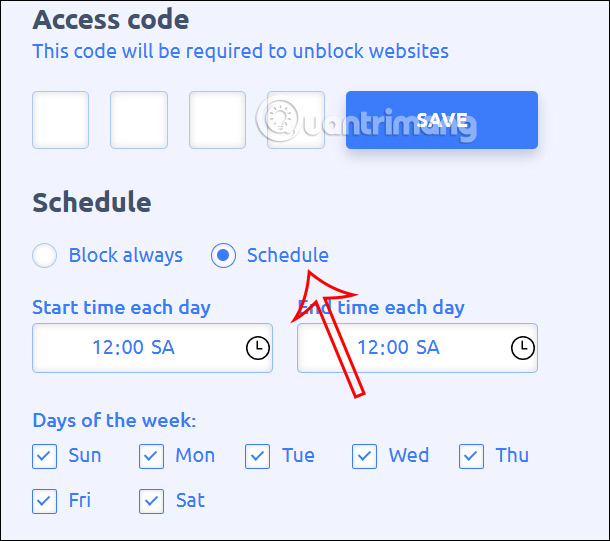
Bước 6:
Nếu bạn muốn bỏ chặn trang web nào khỏi danh sách thì chúng ta nhấn vào biểu tượng thùng rác để bỏ là được.
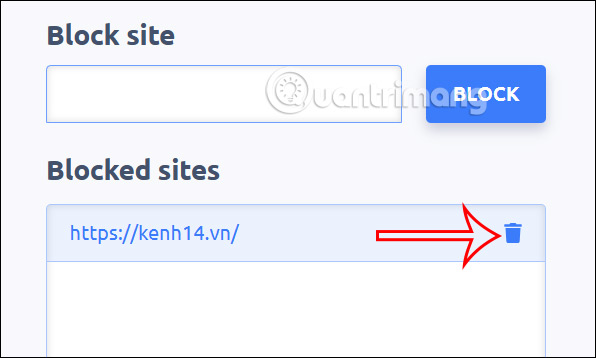
Nguồn tin: Quantrimang.com
Ý kiến bạn đọc
Những tin mới hơn
Những tin cũ hơn
 Những thiết lập Wi-Fi ẩn giúp Internet khách sạn nhanh hơn nhiều
Những thiết lập Wi-Fi ẩn giúp Internet khách sạn nhanh hơn nhiều
 Hàm DATEPART trong SQL Server
Hàm DATEPART trong SQL Server
 Cách xóa bỏ logo trong file PDF rất đơn giản
Cách xóa bỏ logo trong file PDF rất đơn giản
 Cách sửa USB bị hỏng trong Linux
Cách sửa USB bị hỏng trong Linux
 Nguyên nhân pin Chromebook cạn nhanh (và cách khắc phục)
Nguyên nhân pin Chromebook cạn nhanh (và cách khắc phục)
 Cách tạo ảnh GIF từ video quay màn hình trên Snipping Tool
Cách tạo ảnh GIF từ video quay màn hình trên Snipping Tool
 Những bài học thực tế về cuộc sống giúp bạn sống tốt và ý nghĩa hơn
Những bài học thực tế về cuộc sống giúp bạn sống tốt và ý nghĩa hơn
 Cách thiết lập code server dựa trên web trong Linux
Cách thiết lập code server dựa trên web trong Linux
 Cách chặn người khác thay đổi trỏ chuột trong Windows 11
Cách chặn người khác thay đổi trỏ chuột trong Windows 11
 Cách khởi động lại Windows 11 ngay lập tức
Cách khởi động lại Windows 11 ngay lập tức
 Những lá thư chưa gửi
Những lá thư chưa gửi
 Cách chỉnh độ rộng tự động trên Excel
Cách chỉnh độ rộng tự động trên Excel
 Kiểu dữ liệu trong Python: chuỗi, số, list, tuple, set và dictionary
Kiểu dữ liệu trong Python: chuỗi, số, list, tuple, set và dictionary
 Cách giãn dòng trong Word 2016, 2019, 2010, 2007, 2013
Cách giãn dòng trong Word 2016, 2019, 2010, 2007, 2013
 Cách hiển thị My Computer, This PC trên Desktop của Windows 10
Cách hiển thị My Computer, This PC trên Desktop của Windows 10
 8 tính năng Microsoft Office giúp bạn cắt giảm hàng giờ làm việc
8 tính năng Microsoft Office giúp bạn cắt giảm hàng giờ làm việc
 Cách xem mật khẩu Wifi đã lưu trên Windows
Cách xem mật khẩu Wifi đã lưu trên Windows
 Cách kết nối Google Drive với Grok Studio
Cách kết nối Google Drive với Grok Studio
 Việc chuyển sang Google Public DNS trên router và PC giúp cải thiện tốc độ Internet như thế nào?
Việc chuyển sang Google Public DNS trên router và PC giúp cải thiện tốc độ Internet như thế nào?
 Những bản mod thiết yếu giúp Windows 11 trở nên hữu ích hơn
Những bản mod thiết yếu giúp Windows 11 trở nên hữu ích hơn
